excel表格的快速入门基本操作
- 格式:docx
- 大小:38.27 KB
- 文档页数:6

EXCEL教程范文Excel是一款功能强大的电子表格软件,它可以帮助我们进行数据计算、数据分析和数据可视化等工作。
下面是一份Excel教程,旨在帮助大家快速入门和熟练使用Excel。
一、Excel的基本操作1. 打开Excel应用程序,创建一个新的工作表。
2.在工作表中,每个单元格都有一个唯一的地址,例如A1代表第一列第一行的单元格。
3.在单元格中输入数据,可以是数字、文字或公式。
4. 使用Ctrl+C和Ctrl+V快捷键复制和粘贴数据。
5. 使用Ctrl+X和Ctrl+V快捷键剪切和粘贴数据。
6. 使用Ctrl+Z和Ctrl+Y快捷键撤销和恢复操作。
7.使用鼠标右键可以打开上下文菜单,进行更多操作。
8.在工作表中拖动选定的区域可以移动数据。
9. 使用Shift+方向键或鼠标拖动可以选定连续的区域。
10. 使用Ctrl+方向键可以快速定位到最边缘的非空单元格。
11. 使用Tab键和Enter键可以在单元格之间进行导航。
二、Excel的基本函数1.SUM函数:对一组数字进行求和计算,例如=SUM(A1:A10)表示求A1到A10这10个单元格的和。
2.AVERAGE函数:对一组数字进行平均值计算,例如=AVERAGE(A1:A10)表示求A1到A10这10个单元格的平均值。
3.MAX函数:找出一组数字中的最大值,例如=MAX(A1:A10)表示求A1到A10这10个单元格的最大值。
4.MIN函数:找出一组数字中的最小值,例如=MIN(A1:A10)表示求A1到A10这10个单元格的最小值。
5.COUNT函数:计算一组数字中的非空单元格数量,例如=COUNT(A1:A10)表示计算A1到A10这10个单元格中有多少个非空单元格。
三、Excel的数据排序和筛选1.在工作表中选定需要排序的数据区域。
2.点击“数据”选项卡中的“排序”按钮。
3.在弹出的排序对话框中,选择需要排序的列和排序方式(升序或降序)。

EXCEL入门基础教程(完整版)一、Excel入门基础教程在我们开始学习Excel之前,首先要了解它的基本概念。
Excel是一款由微软公司开发的电子表格软件,广泛应用于数据分析、财务管理、人力资源管理等领域。
Excel的主要功能包括数据输入、数据处理、数据分析和数据输出。
在本文中,我们将从零开始,逐步讲解Excel的基本操作和技巧,帮助大家轻松掌握Excel的使用。
二、Excel基本操作1.1 打开和保存文件要使用Excel,首先需要打开一个已有的文件或者创建一个新的文件。
打开文件的方法有很多,例如通过文件菜单、快捷键Ctrl+O等。
保存文件时,可以选择将文件保存到计算机上的位置,也可以选择将文件保存为模板,以便下次使用时直接调用。
1.2 输入数据在Excel中,我们可以通过各种方式输入数据。
最简单的方法是使用键盘输入数字和字母。
我们还可以使用鼠标点击单元格来选择数据,然后在弹出的对话框中输入数据。
如果需要输入的数据比较多,可以使用“填充”功能快速填充单元格。
例如,如果我们想在A1单元格输入数字1,可以在A1单元格输入数字1,然后选中A1单元格,将鼠标移到右下角,当鼠标变成一个黑色的十字架时,按住鼠标左键向下拖动,就可以快速填充整个列。
1.3 修改数据在输入数据的过程中,可能会发现输入错误或者需要对数据进行修改。
这时,我们可以使用“撤销”功能来取消刚刚的操作。
如果需要保留修改后的数据,可以使用“重做”功能重新执行刚才的操作。
我们还可以使用“查找和替换”功能来快速查找和替换数据。
例如,如果我们需要将所有的“苹果”替换为“香蕉”,可以在“查找内容”框中输入“苹果”,然后在“替换为”框中输入“香蕉”,点击“全部替换”按钮即可。
三、Excel数据分析2.1 排序和筛选数据在对数据进行分析之前,我们需要先对数据进行整理。
排序和筛选是整理数据的常用方法。
排序可以根据指定的列对数据进行升序或降序排列。
例如,如果我们需要按照成绩对学生进行排名,可以先创建一个成绩表格,然后选中成绩列,点击“数据”菜单中的“排序”按钮,选择“降序”选项,点击“确定”按钮即可。

如何精通Excel作为一款功能强大的办公软件,Excel已成为了人们工作中必不可少的工具。
然而,由于Excel涉及到许多复杂的操作和功能,很多人并没有充分利用好这个工具,甚至不知道怎么入门。
那么,如何才能精通Excel呢?下面我将分享一些常用的技巧和方法,希望对大家有所帮助。
一、熟悉界面及基本操作首先,熟悉Excel的界面和基本操作是非常重要的。
Excel的界面主要由菜单栏、工具栏、工作表、单元格等组成。
要想迅速熟悉Excel的操作,可以多看看官方帮助文档或者一些Excel入门教程,同时多运用Excel进行平时的工作和生活中,这样就可以迅速掌握Excel的使用方法,并且掌握一些常用快捷键,这样能够大大提高工作效率。
二、掌握基础函数和公式Excel最常用的功能之一就是函数和公式,例如相加、相减、乘除、平均数、最大值、最小值等,能够省去大量手动计算的时间和精力。
掌握Excel中常用的函数和公式可以极大的简化操作流程,让数据处理变得快捷高效。
而对于一些类似于统计、分析的复杂操作,也可以通过一系列的函数和公式来实现。
三、制作复杂的表格和图表在Excel中,制作表格和图表是非常重要的数据处理方式。
通过制作表格和图表,可以让数据更加直观和易于理解,不仅仅是沉闷的数字和文字。
在制作表格或图表时,应清晰表达数据之间的逻辑关系,注重单元格和图表的效果改善,使数据更生动、直观,它会让数据变得更加美观和可读性更高。
四、使用高级筛选和排序在Excel中有高级筛选和排序功能,这些功能能够帮助我们快速地锁定或过滤所需的数据,特别是对于在进行数据统计时可以起到非常大的作用。
使用高级筛选和排序功能,可以更加快速地定位和处理数据,提高工作效率。
五、动态调整单元格在Excel中,动态调整单元格也是非常实用的功能,例如“自动填充”、“设置条件格式”等,这些功能可以节省我们大量的时间。
当需要将同一内容多次输入到不同的单元格里时,我们可以使用自动填充功能,大大提高我们的工作效率。

excel学习全套教程Excel学习全套教程1. Excel入门Excel是一款强大的办公软件,它主要用于处理数据、制作图表和进行数据分析等工作。
Excel的基本操作包括打开软件、新建工作簿、输入数据、编辑数据、排序和筛选等。
1.1 打开、新建和保存工作簿打开Excel软件后,可以看到一个空白的工作簿。
如果要新建工作簿,可以点击Excel左上角的“文件”选项,选择“新建”,然后选择“工作簿”。
要保存工作簿,可以点击Excel左上角的“文件”选项,选择“另存为”,然后输入文件名和保存路径。
1.2 输入和编辑数据在Excel中输入数据非常简单,只需要选中单元格,然后输入数据即可。
如果需要编辑已经输入的数据,可以双击单元格或者选中单元格后按下F2键。
1.3 排序和筛选数据Excel可以对数据进行排序和筛选。
排序是按照某个字段进行升序或降序排列,而筛选则是根据一定的条件来过滤数据。
要排序数据,可以选择要排序的区域,然后点击Excel中的“数据”选项卡,在“排序和筛选”里面选择“排序”,然后选择排序的字段和排序方式。
要筛选数据,可以选择要筛选的区域,然后点击Excel中的“数据”选项卡,在“排序和筛选”里面选择“筛选”,然后设置筛选条件。
2. Excel基础操作Excel的基础操作包括快捷键、填充数据、复制和粘贴、查找和替换、公式和函数等。
2.1 快捷键Excel有很多快捷键可以使用,这些快捷键可以提高操作效率,例如Ctrl+C复制、Ctrl+V粘贴、Ctrl+Z撤销、Ctrl+A 全选等。
2.2 填充数据Excel有自动填充功能,可以将一些规律的数据填充到其他单元格中。
例如,在一个单元格中输入星期一,然后将鼠标放到这个单元格的右下角,直到鼠标变成十字形状,然后拖动鼠标即可填充出星期二、星期三等。
2.3 复制和粘贴在Excel中,复制和粘贴是非常常见的操作,可以通过Ctrl+C复制、Ctrl+V粘贴来完成。
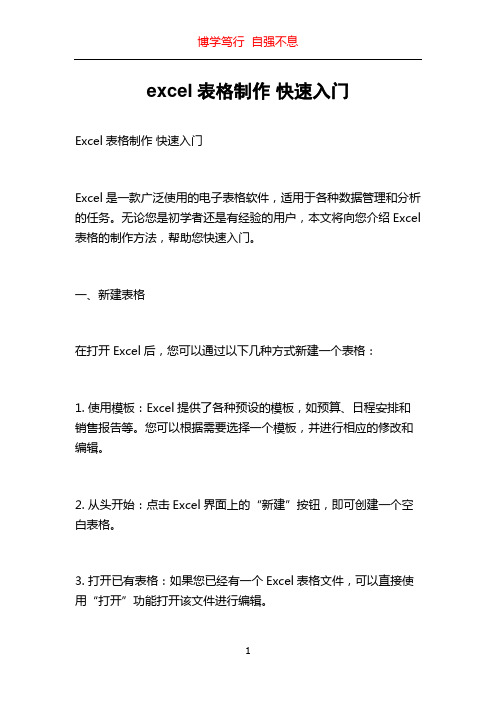
excel表格制作快速入门Excel表格制作快速入门Excel是一款广泛使用的电子表格软件,适用于各种数据管理和分析的任务。
无论您是初学者还是有经验的用户,本文将向您介绍Excel 表格的制作方法,帮助您快速入门。
一、新建表格在打开Excel后,您可以通过以下几种方式新建一个表格:1. 使用模板:Excel提供了各种预设的模板,如预算、日程安排和销售报告等。
您可以根据需要选择一个模板,并进行相应的修改和编辑。
2. 从头开始:点击Excel界面上的“新建”按钮,即可创建一个空白表格。
3. 打开已有表格:如果您已经有一个Excel表格文件,可以直接使用“打开”功能打开该文件进行编辑。
二、基本操作在开始编辑Excel表格之前,先了解一些基本的操作:1. 单元格:Excel表格由许多个小方块组成,每个方块称为一个单元格。
每个单元格都有一个独一无二的地址,如A1、B2等。
您可以在单元格中输入文本、数字或公式。
2. 选中单元格:使用鼠标左键单击一个单元格,即可选中该单元格。
同时,按住Ctrl键可选中多个单元格。
选中的单元格会被突出显示,您可以在选中的单元格上进行编辑或格式化操作。
3. 数据输入:选中一个单元格后,您可以直接在公式栏中输入文本或数字。
按下回车键或选择其他单元格后,数据会自动保存。
4. 填充数据:Excel提供了自动填充功能,可以根据已有数据的规律快速填充其他单元格。
选中一个包含数据的单元格,将鼠标悬停在单元格右下角的小方块上,光标变为黑十字,点击并拖动即可填充其他单元格。
5. 插入和删除行列:在表格中插入或删除行列非常简单。
选中一行或一列,右键点击选择“插入”或“删除”,即可完成相应操作。
三、数据格式化Excel提供了丰富的数据格式化选项,使您的表格看起来更加专业和易读。
以下是一些常用的格式化操作:1. 数字格式:选中需要格式化的单元格,右键点击选择“格式化单元格”,在弹出的对话框中选择“数字”选项卡。

excel表格制作教程入门Excel是一种常用的电子表格制作软件,可以用于数据分析、数学计算、图表绘制等。
下面是一个简单的Excel表格制作教程入门,帮助您快速上手使用Excel。
1. 打开Excel软件,点击“新建工作簿”创建一个新的Excel表格。
2. 在表格中输入数据。
例如,我们可以在A1单元格输入“姓名”,B1单元格输入“年龄”,C1单元格输入“性别”,然后在A2、B2、C2单元格分别输入具体的数据。
你可以按需求在各个单元格中输入不同的数据。
3. 设置表格格式。
选中整个表格,点击右键选择“格式单元格”,可以进行字体、颜色、边框等样式的设置。
4. 插入公式。
Excel中最常用的功能之一就是公式了。
在D2单元格中输入公式“=B2*12”,表示将B2单元格中的数据乘以12。
按下回车键,可以看到D2单元格中显示的是计算后的结果。
5. 绘制图表。
选中需要用于绘制图表的数据范围,点击“插入”选项卡中的“柱形图”或其他图表类型,选择要绘制的图表样式,即可将数据转换成图表展示出来。
6. 添加筛选功能。
选中数据范围,点击“数据”选项卡中的“筛选”,可以根据条件筛选数据,快速找到需要的信息。
7. 数据排序。
选中待排序的数据范围,点击“数据”选项卡中的“排序”,可以按照数字大小或字母顺序对数据进行排序。
8. 数据筛选。
选中数据范围,点击“数据”选项卡中的“高级筛选”,可以根据多个条件对数据进行筛选,只显示符合条件的数据。
9. 数据分组。
选中需要分组的数据范围,点击“数据”选项卡中的“分组”,可以将数据按照一定的规则进行分组,提高数据整理的效率。
10. 数据透视表。
选中数据范围,点击“插入”选项卡中的“数据透视表”,可以通过拖拽字段到透视表的不同行、列和值区域,对数据进行灵活的汇总和分析。
以上是Excel表格制作教程入门的基本步骤和常用功能介绍。
希望能帮助您快速了解和上手使用Excel,提高工作效率。
excel2007表格的基本操作教程Excel 2007是一款强大的电子表格软件,可以用于各种应用和任务。
它提供了许多功能和工具,使得数据的处理和分析变得更加简单和高效。
下面是一些Excel 2007的基本操作教程,帮助您快速入门并提高工作效率。
1. 启动和创建新工作表:在桌面上找到Excel 2007的图标并双击打开软件。
在打开的界面上,点击“新建”,即可创建一个新的工作簿,其中包含有一个工作表。
2. 数据输入和编辑:将数据输入到工作表的单元格中。
在选定单元格内输入数据后,按下“Enter”键,光标会自动跳到下一个单元格。
您还可以使用键盘的方向键进行导航或使用鼠标点击单元格进行选择和编辑。
3. 单元格格式化:通过格式化,您可以更改单元格中数据的外观和布局。
选中单元格后,点击“格式”选项卡上的相关按钮,可以更改字体、颜色、对齐方式等。
例如,点击“字体颜色”按钮可以改变单元格内文字的颜色。
4. 行和列的插入和删除:选中要插入行或列的位置,然后点击“插入”选项卡上的“行”或“列”按钮。
同样,在选中行或列后,点击“删除”按钮可以删除它们。
5. 数据排序和筛选:通过数据排序和筛选,您可以轻松地对数据进行排序和过滤。
选择要排序的数据区域,然后点击“数据”选项卡上的“排序”按钮,可以按照特定的顺序对数据进行排序。
而通过点击“高级”按钮,可以使用筛选功能来选择和显示符合特定条件的数据。
6. 公式和函数的使用:Excel的强大之处在于它的公式和函数。
使用公式可以进行各种数学和逻辑运算,如加、减、乘、除等。
函数则进一步简化了数据分析和处理的过程。
在单元格中键入等号“=”即可开始输入公式或函数。
7. 图表的创建和编辑:Excel提供了强大的图表功能,可以将数据可视化展示。
选择要创建图表的数据区域,然后点击“插入”选项卡上的“图表”按钮。
选择适合的图表类型,例如柱形图、折线图、饼图等。
通过“图表工具”选项卡上的编辑功能,可以进一步调整和美化图表。
计算机一级excel表格的基本操作Excel是一款广泛使用的电子表格软件,具有强大的数据处理和分析功能。
掌握Excel的基本操作是计算机一级考试的重要内容之一。
本文将为您介绍Excel表格的基本操作,帮助您快速入门并熟练运用。
一、Excel的介绍与安装Excel是Microsoft Office套件中的一部分,通常与Word、PowerPoint等软件同时安装。
您可以在Microsoft官网下载并安装Office套件,也可以通过其他途径获取独立的Excel软件安装包。
安装完成后,您可以在开始菜单或桌面上找到Excel的图标,双击打开即可进入Excel。
二、创建新的Excel表格1. 打开Excel后,您会看到一个新建工作簿的界面。
工作簿是Excel 中最基本的单位,相当于一个电子表格文件。
2. 在工作簿中,您会看到许多列(以字母命名)和行(以数字命名)组成的表格,这些组合在一起形成了单元格。
3. 单击单元格后,您可以在表格中输入文字、数字、公式等内容。
您还可以在单元格中设置字体、颜色、边框等样式。
三、基本操作1. 输入数据在Excel表格的单元格中,您可以输入各种数据。
直接点击目标单元格,然后开始输入即可。
如果您需要输入长文本,可以点击单元格右下方的“换行符”按钮进行换行。
2. 修改和删除数据如果您需要修改已经输入的数据,只需点击目标单元格并开始修改即可。
如果要删除数据,可以选中目标单元格,按下Delete键或右键点击“删除”选项。
3. 移动和复制数据在Excel表格中,您可以通过拖拽单元格的边缘来移动数据的位置。
如果要复制数据,可以选中目标单元格,然后按下Ctrl+C进行复制,再按下Ctrl+V粘贴到目标位置。
4. 插入和删除行列如果您需要插入新的行或列,可以选中现有行或列,然后右键点击“插入”选项进行插入。
相反,如果需要删除行或列,同样右键点击目标行或列,然后选择“删除”选项。
5. 调整列宽和行高如果Excel表格的内容显示不全,您可以通过拖动列的边缘来调整列宽,也可以通过拖动行的边缘来调整行高。
Excel表格的快速入门基本操作
1. 什么是Excel表格
Excel表格是Microsoft Office中的一款电子表格软件,被广泛用于
数据处理、图表制作和财务管理等方面。
它的灵活性和实用性使得它
成为了办公软件中不可或缺的一部分。
2. 界面介绍
Excel软件的界面主要由菜单栏、工具栏、工作簿、单元格和公式栏等组成。
熟悉这些界面元素,对于进行Excel表格操作至关重要。
3. 快速入门基本操作
3.1 创建一个新工作表
在Excel中创建新的工作表非常简单,只需要点击菜单栏中的“文件”选项,然后选择“新建”命令即可。
3.2 插入数据
在Excel中插入数据是非常基础的操作,通过双击需要编辑的单元格,在其中输入所需的数据即可。
3.3 基本公式
公式是Excel表格的灵魂,我们可以通过公式进行各种计算。
我们可
以在一个单元格中输入“=A1+B1”,来实现对A1和B1两个单元格
中数据的加法操作。
3.4 图表制作
Excel也可以用于制作各种图表,例如柱状图、折线图、饼图等。
通过简单的操作,我们就可以将数据转化为直观的图表展示出来。
4. 具体操作步骤详解
4.1 创建新工作表的具体步骤
- 点击Excel菜单栏中的“文件”选项
- 选择“新建”命令
- 在弹出的对话框中选择“工作表”
4.2 插入数据的具体步骤
- 双击需要编辑的单元格
- 在弹出的编辑状态下输入需要的数据
- 按下“Enter”键来确认输入
4.3 基本公式的具体步骤
- 在需要计算的单元格中输入相应的公式
- 按下“Enter”键来应用公式
4.4 图表制作的具体步骤
- 选中需要制作图表的数据区域
- 点击菜单栏中的“插入”选项
- 选择所需的图表类型
5. 总结和回顾
通过本文的介绍,我们对Excel表格的快速入门基本操作有了一个全面的了解。
从创建工作表到插入数据、使用公式和制作图表等基本操作,都可以在Excel软件中轻松完成。
熟练掌握这些基础操作,将有助于我们更高效地使用Excel进行数据处理和分析,提高工作效率。
6. 个人观点和理解
Excel作为一款十分常用的办公软件,对于我们的工作和学习都有着重要的作用。
掌握其基本操作,可以帮助我们更好地处理数据,提高工作效率。
借助Excel强大的计算和图表功能,也可以让我们更直观地了解数据的含义,为我们的决策提供有力的支持。
我认为学习并掌握Excel表格的基本操作是非常有价值的。
通过以上文章,希望你可以更深入地理解和掌握Excel表格的基本操作,提高工作效率的也能更好地应用这些知识在工作和学习中。
7. 高级操作和功能
除了基本操作外,Excel表格还有许多高级操作和功能,可以帮助我们更好地处理数据和提高效率。
数据筛选、数据排序、数据透视表、条件格式化、函数拖动填充等功能,都可以帮助我们更好地处理复杂的
数据表格。
7.1 数据筛选
数据筛选是Excel表格中常用的功能之一。
通过数据筛选,我们可以
轻松地筛选出符合特定条件的数据,从而更好地进行数据分析和处理。
7.2 数据排序
数据排序功能可以帮助我们将表格中的数据按照一定的规则进行排序,例如按值升序或降序排列,或者按照字母顺序进行排序等。
这样可以
使得数据更加有序,方便我们进行查阅和分析。
7.3 数据透视表
数据透视表是Excel表格中非常强大的功能之一,通过数据透视表,
我们可以快速对大量数据进行汇总和分析,从而更好地了解数据中的
规律和趋势。
7.4 条件格式化
条件格式化是一种根据表格中数据的数值大小、颜色或者其他特定规则,来对表格进行自动着色和格式化的功能。
通过条件格式化,我们
可以更加直观地展示数据的情况。
7.5 函数拖动填充
在Excel表格中,我们可以利用函数拖动填充的功能,快速地对大量
数据进行计算。
在一个单元格中输入一个求和公式,然后通过拖动填
充的方式,快速对整个数据区域进行求和计算。
8. Excel在工作和学习中的应用
Excel表格不仅在工作中有着广泛的应用,同时在学习和教育领域也有着重要的作用。
在工作中,Excel可以用于制作各种报表、数据分析、财务管理等方面;在学习和教育中,Excel可以帮助学生更好地理解和处理数据,同时也可以帮助老师进行成绩统计、考核分析等工作。
9. 个人实践和体会
通过学习和使用Excel表格,我发现它对于数据处理和分析非常有用。
在我的工作中,我经常使用Excel制作各种报表和数据分析,通过灵
活运用公式和函数,可以快速地对大量数据进行处理和计算,提高了
我的工作效率。
通过数据透视表和图表制作,我可以更直观地了解数
据的分布和变化趋势,为我的决策提供更有力的支持。
在学习和教育方面,我也发现Excel可以帮助学生更好地理解和处理
数据,同时也可以对老师的工作起到辅助作用,提高了教学质量和效率。
总体而言,Excel表格是一款非常实用的办公软件,掌握其基本操作和
高级功能,对于我们的工作和学习都有着重要的作用。
希望通过学习和实践,我可以更加熟练地运用Excel表格,为我的工作和学习带来更大的便利和收益。
10. 总结回顾
通过本文的介绍,我对Excel表格的基本操作和高级功能有了更深入的了解和掌握。
Excel作为一款重要的办公软件,不仅可以帮助我们处理数据和制作报表,同时也可以帮助我们更好地理解数据和进行数据分析,提高工作和学习的效率。
希望通过不断的学习和实践,我可以更好地应用Excel表格,为我的工作和学习带来更大的价值。